Cómo utilizar la función PAGO.PRINC.ENTRE en Excel
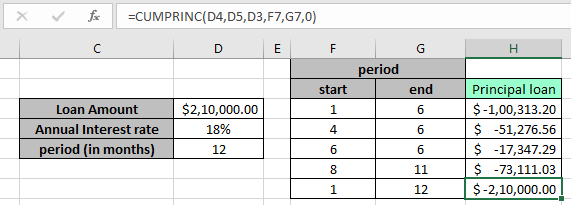
En este artículo, aprenderemos cómo usar la función CUMPRINC en Excel.
Escenario:
Mientras trabajamos con montos de préstamos y consultas relacionadas, generalmente no entendemos cómo calcular el monto principal mensual, trimestral, semestral o anual. El prestamista usa una fórmula basada en los términos y condiciones elegidos. Excel le permite acceder a esa fórmula usando la función CUMPRINC. Obtenga más información sobre cómo calcular el capital pagado entre el período inicial y final
¿Qué es la función CUMPRINC en Excel?
La función CUMPRINC en Excel devuelve el principal acumulado pagado entre dos períodos determinados. La función toma como argumento la tasa, el período total del préstamo y el monto del préstamo. La cantidad principal es la cantidad de dinero que se pide prestada.
Fórmula genérica:
|
=CUMPRINC (rate, nper, pv, start_period, end_period, type) |
tasa: la tasa de interés por período.
nper: el número total de pagos.
pv – el monto del préstamo start_period – mes de inicio para el período end_period – mes de finalización para el tipo de período – El momento del pago, ya sea al comienzo o al final del período. Los números 0 o 1 representan la fecha de pago. El número 0 representa el pago al final del período y el número 1 representa el pago al comienzo del período.
Ejemplo:
Todo lo anterior puede resultar confuso para algunas personas, así que preparémonos y comencemos a aprender su uso en Excel con el ejemplo. Aquí tenemos un monto de préstamo del Sr. X. El Sr. X pidió prestado un préstamo de 1 año (12 pagos) en los siguientes términos.
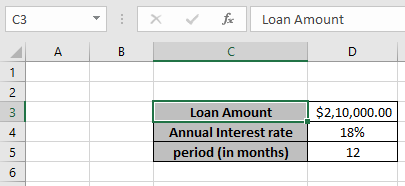
El Sr. X pagará los $ 2,47,000, la cantidad total que incluye el monto principal y la cantidad de interés mediante el pago de un pago mensual de aproximadamente $ 21,000. El Sr. X no entendería cuánto principal se paga durante los primeros seis meses. Utilice la fórmula para calcular el capital pagado desde el primer mes hasta el sexto mes.
Usa la fórmula:
|
=CUMPRINC(D4/12,D5,D3,F3,G3,0) |
Explicación:
D4: tasa / 12, tasa anual dividida por 12 para pagos mensuales.
D5: número total de pagos D3: importe total del préstamo F3: período inicial G3: período final 0: pago al final del período
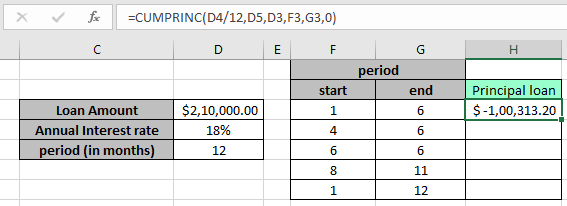
Como puede ver, $ 1,00,313 es el monto principal pagado en los primeros seis meses. Debe preguntarse por qué el monto resultante tiene un signo negativo, ya que el monto del préstamo o el monto prestado es positivo, por lo que el monto devuelto viene con un signo negativo.
Ahora cambie el argumento del período inicial y final en la fórmula. Calcular la cantidad variando con diferentes intervalos de tiempo.
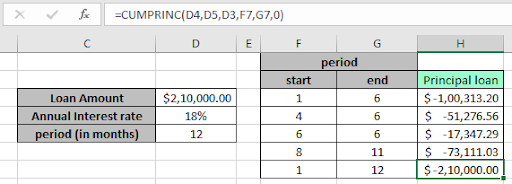
Como puede ver, obtenemos la cantidad diferente para diferentes intervalos de tiempo.
link: / excel-financial-formulas-calcular-el-pago-principal-en-préstamo-acumulativo-usando-cumprinc-function-in-excel [Calcule el pago de principal en un préstamo acumulativo usando la función CUMPRINC en Excel] aquí.
Aquí hay algunas notas de observación que se muestran a continuación.
Notas:
-
El tipo de argumento no está predeterminado en esta función, arroja un error «ha ingresado muy pocos argumentos para esta función», si el argumento no se usa.
-
La fórmula solo funciona con números, devuelve # ¡VALOR! Error si algún argumento no es numérico.
-
¡No use números negativos en el argumento ya que la fórmula genera #NUM! Error.
-
Si realiza pagos mensuales de un préstamo a cuatro años a una tasa de interés anual del 12 por ciento, use la tasa / 12 * para la tasa mensual. Utilice la tasa directamente del 12%, si se calcula para pagos anuales. Si el período de inicio <1, el período de finalización <1 o el período de inicio> el período de finalización, la fórmula devuelve # ¡NUM! Error.
-
Escriba un argumento que no sea 0 o 1, la fórmula devuelve # ¡NUM! error.
Espero que haya entendido cómo usar la función CUMPRINC en Excel. Explore más artículos aquí sobre el cálculo de valores financieros usando funciones aquí.
Si te gustaron nuestros blogs, compártelo con tus amigos en Facebook. Y también puedes seguirnos en Twitter y Facebook. Nos encantaría saber de usted, háganos saber cómo podemos mejorar, complementar o innovar nuestro trabajo y hacerlo mejor para usted. Escríbanos a [email protected]
Artículos relacionados
link: / excel-financial-formulas-calcular-el-pago-principal-en-préstamo-acumulativo-usando-cumprinc-function-in-excel [Calcular el pago del principal en un préstamo acumulativo usando la función CUMPRINC en Excel]: * Principal acumulado pagado en base al monto del Préstamo con tasa de interés constante dada durante un período de tiempo calculado usando la función CUMPRINC en Excel.
link: / excel-financial-formulas-simple-interest-formula-in-excel [Fórmula de interés simple en Excel]: Calcule el monto de interés simple dado el monto actual o principal, la tasa en el año y el período en años.
link: / excel-financial-formulas-formulas-to-calculate-préstamos-pagos-en-microsoft-excel [Cómo calcular el interés de un préstamo]: pago mensual del monto de un préstamo usando la función PMT que tiene el monto principal o monto del préstamo, tasa de interés mensual y período de pago.
link: / excel-financial-formulas-excel-rate-function [Cómo utilizar la función TASA en Excel]: La función TASA se usa para encontrar la tasa de interés del conjunto de datos en Excel. Requiere los siguientes argumentos para calcular la tasa de interés.
link: / excel-financial-formulas-excel-pv-function [Cómo utilizar la función PV en Excel]: La función PV devuelve el valor actual de la cantidad fija pagada durante un período de tiempo a una tasa de interés constante.
link: / excel-financial-formulas-excel-npv-function [Cómo usar la función NPV en Excel]: La función NPV se usa para encontrar el valor actual neto del conjunto de datos en Excel.
link: / excel-financial-formulas-excel-fv-function [Cómo usar la función FV en Excel]: La función FV en Excel devuelve el valor futuro de la cantidad presente con tasa de interés durante un período.
Artículos populares:
link: / keyboard-formula-shortcuts-50-excel-shortcuts-to-incrementa-su-productividad [50 atajos de Excel para aumentar su productividad]: Acelere su tarea. Estos 50 atajos le permitirán trabajar aún más rápido en Excel.
link: / tips-countif-in-microsoft-excel [Cómo usar la función CONTAR.SI en Excel]: Cuente valores con condiciones usando esta función asombrosa. No necesitas filtrar tus datos para contar valores específicos. La función Countif es esencial para preparar su tablero.
link: / excel-formula-and-function-excel-sumif-function [Cómo usar la función SUMIF en Excel]: Esta es otra función esencial del tablero. Esto le ayuda a resumir valores en condiciones específicas.
link: / formulas-and-functions-introduction-of-vlookup-function [Cómo usar la función VLOOKUP en Excel]: Esta es una de las funciones más utilizadas y populares de Excel que se usa para buscar valores de diferentes rangos y sábanas.